DPS排版软件版面内容编排之——图片(2)
2019-12-25
作者:杏安
2410
在DPS的版面编排中,图片起着重要的美化作用。我们今天给大家讲解图片形状、内图、图片样式和图片边框的操作,了解了这些,大家就可以顺利地用DPS进行排版了。
方法一:图片形状
在电脑上打开DPS软件,新建一个画册文档。
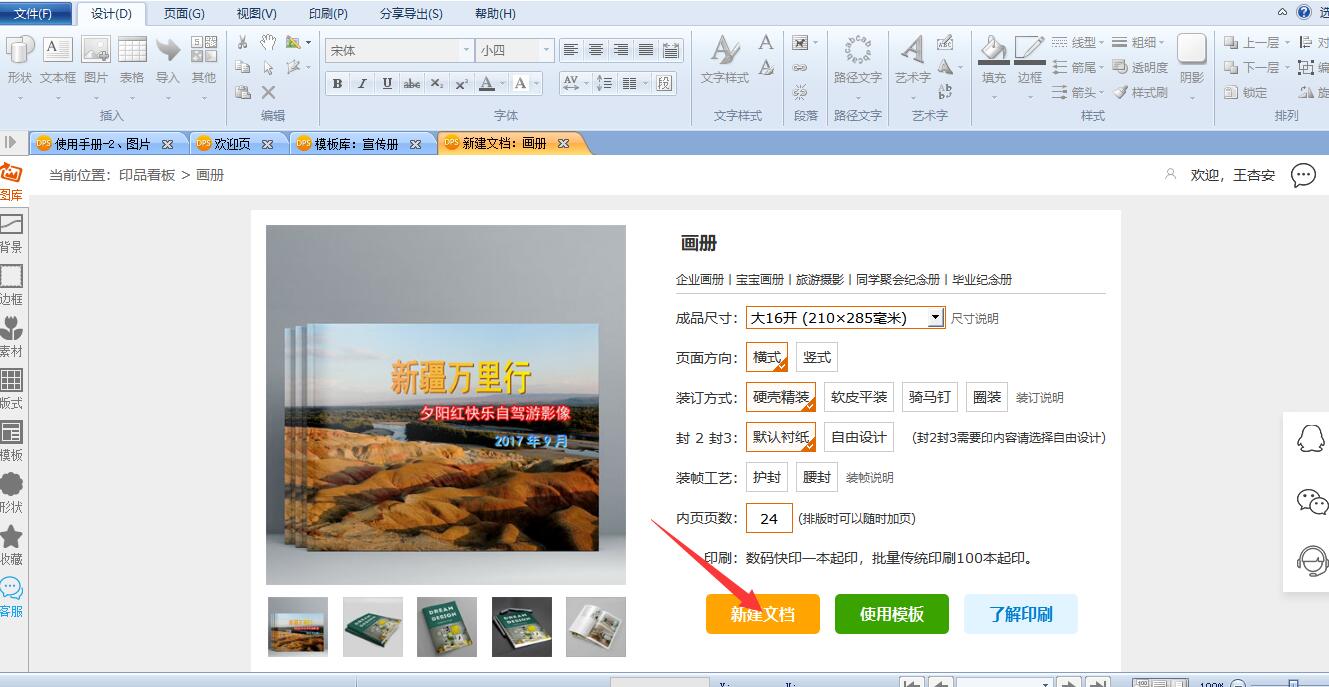
插入一张图片,选点击工具栏的编辑图片。

复制一张图片,编辑文档上的图片根据编辑图片里不同的形状而变化。

方法二:图片框内图操作
每个图片都带有一个图片框,可以通过拉边线来裁切图片。
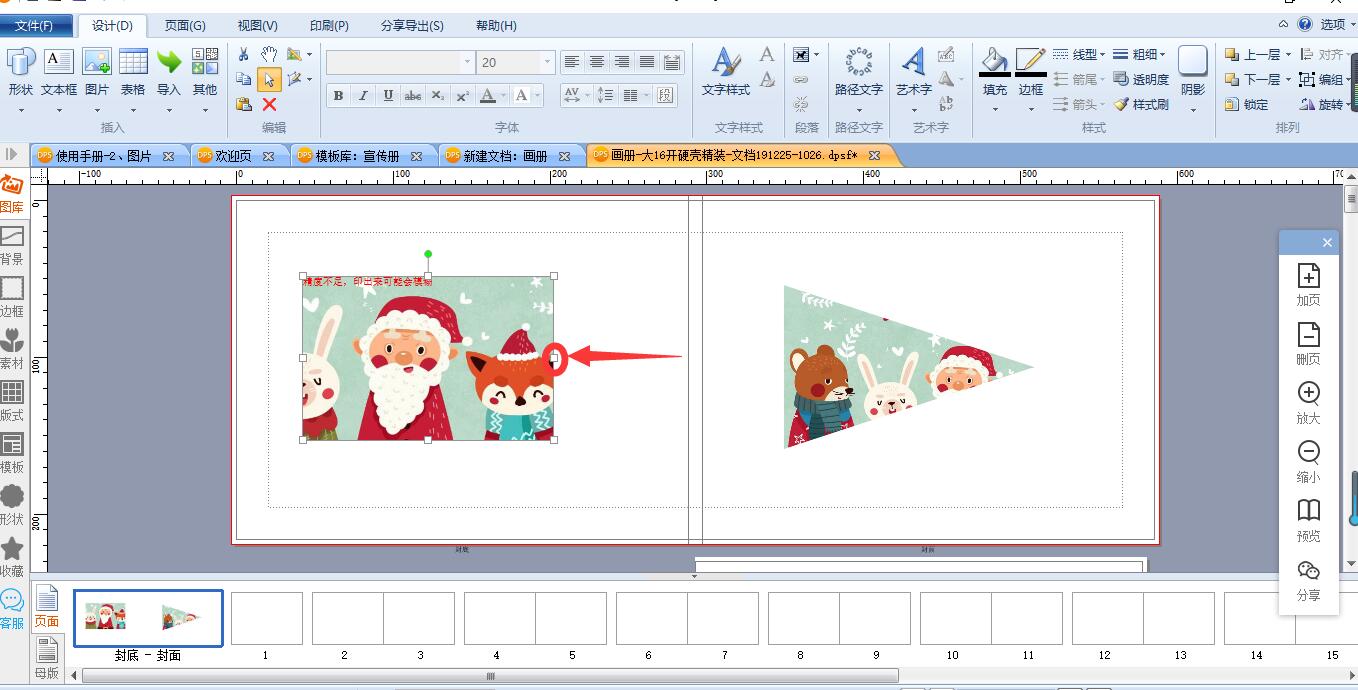
还可以右键放大内图,双击图片移动内图位置,以便显示出想要显示的部分。
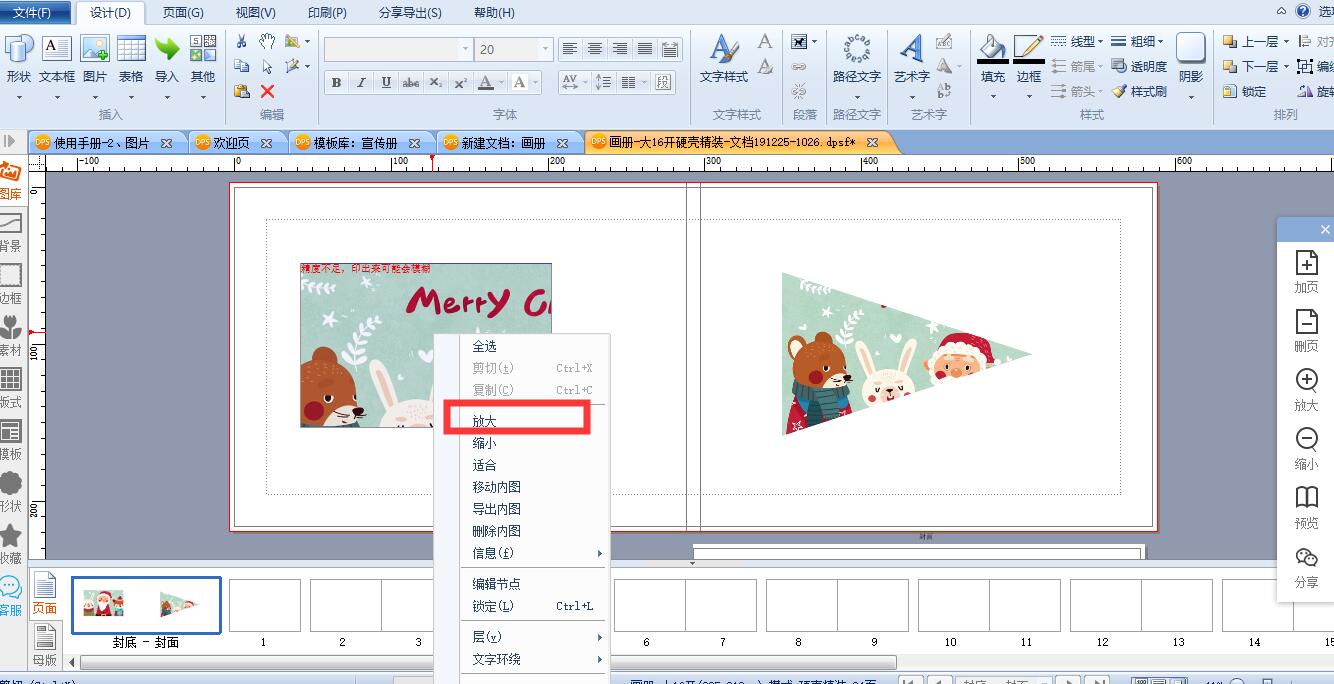

同时还可以导出或删除内图。

方法三:图片样式操作
点击界面上方工具栏的【填充】【边框】【阴影】,可设置图片的样式。
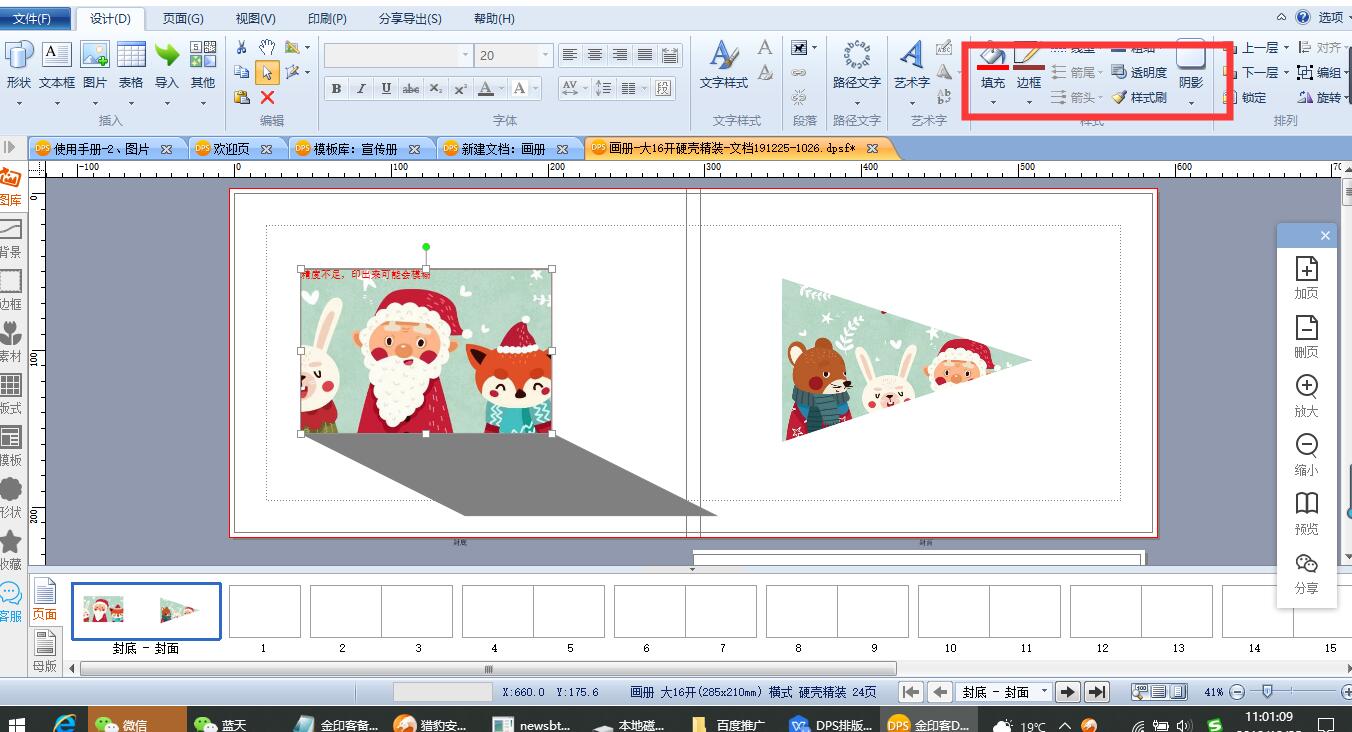
方法四: 图片边框操作
选中图片,点击界面左侧【边框】,挑选边框,点击边框样式图,即可看到效果。
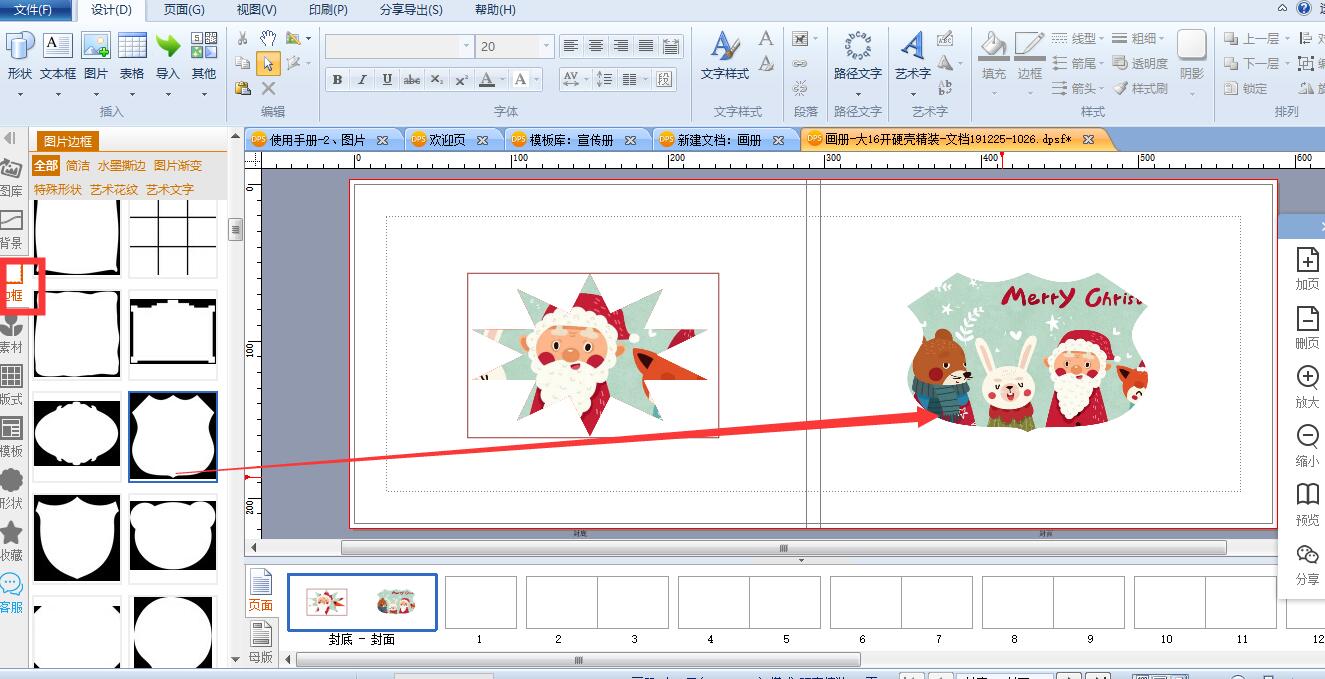
点击上方的【清除边框】可以取消已设置的边框。

下载金印客DPS软件 │ 分享到:





